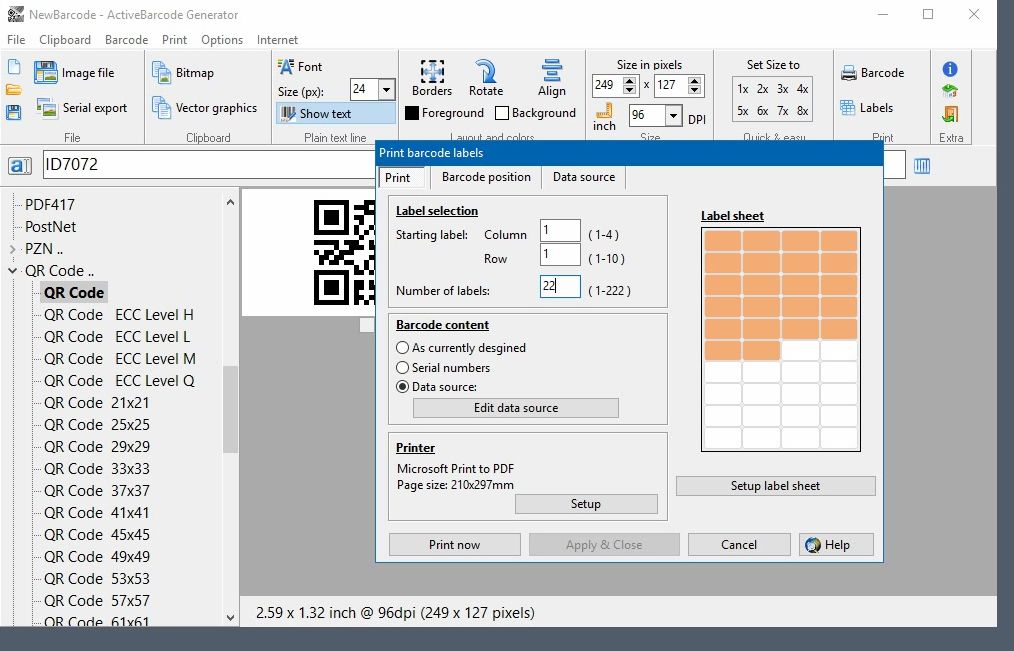Jak tisknout štítky s importovanými daty
např. z tabulky
1
V tomto příkladu vám ukážeme, jak použít data z tabulky k tisku štítků:
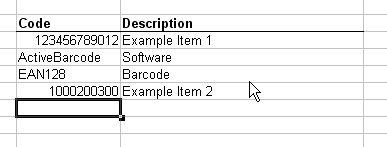
2
V tomto příkladu budou hodnoty ze sloupce Kód použity jako zdroj dat pro štítky. K tomu zkopírujte data do schránky systému Windows. Začněte výběrem dat, která chcete použít:
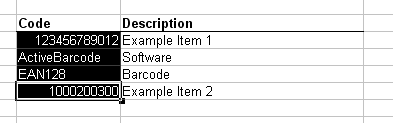
3
Nyní zkopírujte vybraná data do schránky systému Windows výběrem možnosti Kopírovat z nabídky Upravit.
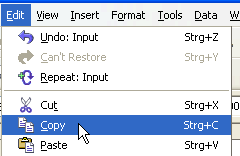
4
Dále otevřete ActiveBarcode Generator. Upravte čárový kód podle svých potřeb, např. typ a velikost. Pokud jste ještě nenastavili typ štítkového papíru, vyberte nejprve v nabídce Tisk možnost Nastavit štítkový papír.
Pokračujte výběrem funkce Štítky obsahující čárové kódy z nabídky Tisk. Klikněte na kartu Zdroj dat. Zobrazí se následující dialogové okno:
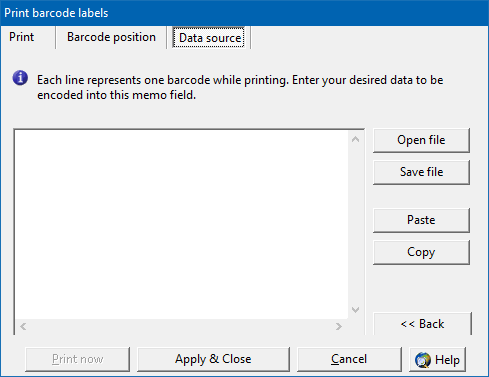
5
Klikněte zde na tlačítko Vložit. Data zkopírovaná z tabulky budou importována do zdroje dat štítku.
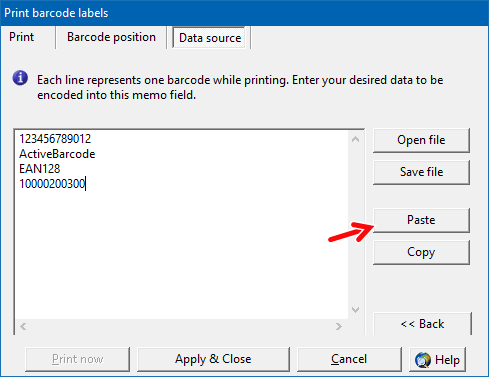
6
Můžete také otevřít kartu Poloha čárového kódu a upravit polohu a velikost čárového kódu na štítku.
Chcete-li zahájit tisk, přepněte na kartu Tisk. V části Obsah čárového kódu vyberte možnost Zdroj dat. Poté definujte počáteční štítek a počet štítků, které chcete vytisknout.
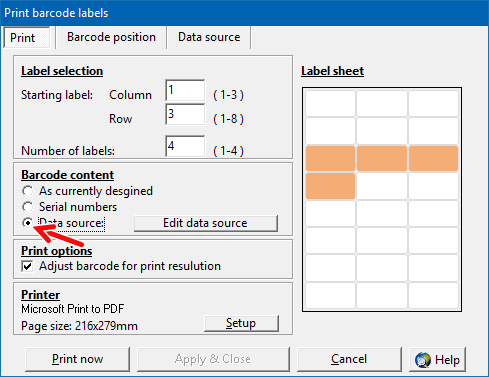
7
Nakonec klikněte na tlačítko Tisknout a spusťte tisk štítků.